Instalar boot9strap (navegador)
Lectura requerida
Para extraer los archivos .7z enlazados esta página, necesitarás un gestor de archivos como 7-Zip o The Unarchiver.
Qué necesitas
- La última versión de [SafeB9SInstaller] (https://github.com/d0k3/SafeB9SInstaller/releases/latest)
- La última versión de boot9strap (boot9strap normal; no el archivo
devkitni el archivontr) - La última versión de Luma3DS (el archivo
.7z) - La última versión del Homebrew Launcher
Instrucciones
Sección I - Preparativos
- Apaga tu consola
- Inserta tu tarjeta SD en tu computadora
- Copia el archivo
boot.firmdesde el.7zde Luma3DS a la raíz de tu tarjeta SD - Copia
boot.3dsxa la raíz de tu tarjeta SD - Crea una carpeta llamada
boot9strapen la raíz de tu tarjeta SD - Copia
boot9strap.firmyboot9strap.firm.shadesde el.zipde boot9strap a la carpeta/boot9strap/en tu tarjeta SD -
Copia
SafeB9SInstaller.datyLauncher.datdesde el.zipde SafeB9SInstaller a la raíz de tu tarjeta SD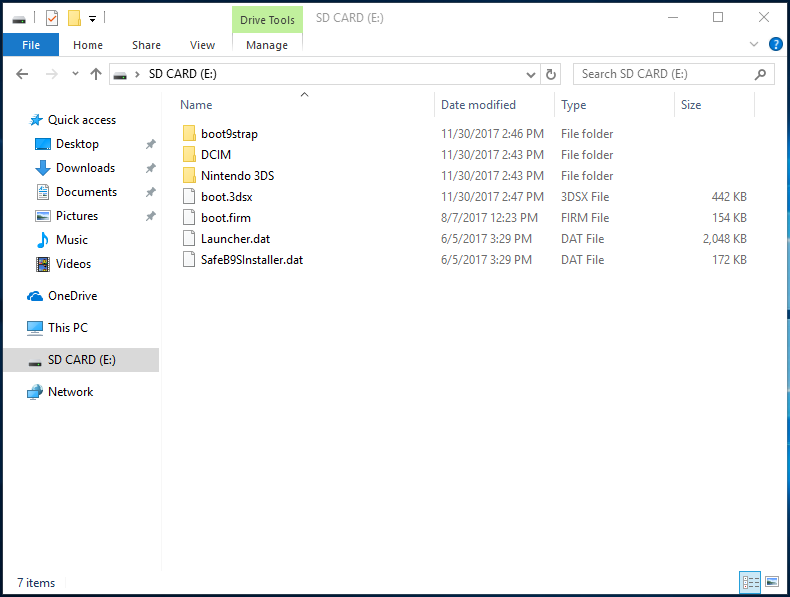
- Vuelve a insertar tu tarjeta SD en tu consola
- Enciende tu consola
Sección II - Ejecutar SafeB9SInstaller
- Abre el navegador y ve a cualquiera de estas páginas en tu 3DS
https://dukesrg.github.io/?SafeB9SInstaller.dathttp://www.reboot.ms/3ds/load.html?Launcher.dathttp://dukesrg.dynu.net/3ds/rop?GW17567.dat&Launcher.dat- Make sure to try each URL if the first one doesn’t work (some versions cannot use the first one, and some versions cannot use the last two)
- Si te sale un error, sigue la guía de solución de problemas
- Si el exploit ha funcionado, habrás iniciado SafeB9SInstaller
Sección III - Instalar boot9strap
- Espera a que todos los controles de seguridad se completen
- Cuando se solicite, introduce la combinación de botones mostrada para instalar boot9strap
- Una vez se haya completado, presiona (A) para reiniciar tu consola
Sección IV - Configurar Luma3DS
- Tu consola debería haber reiniciado en el menú de configuración de Luma3DS
- Si la pantalla se queda en negro, sigue la guía de problemas
- Utiliza el botón (A) y las flechas direccionales para activar lo siguiente:
- “Show NAND or user string in System Settings”
- Presiona (Start) para guardar y reiniciar
- Si te da error, tan solo continúa en la siguiente página